Blogger建立网志。使用Blogger发布文章,由于文章的预设字型12px太小,浏览、阅读文章的时候比较不舒服,建议将预设的字型加大,方便阅读,设定的方法说明如下:
修改Blogger文章预设的字型大小,必须编辑HTML程式语言,建议先备份范本,以免编辑错误可以还原范本,备份的方法详见:Blogger备份与还原范本。
1.Blogger文章预设字型如下图所示,字型较小。
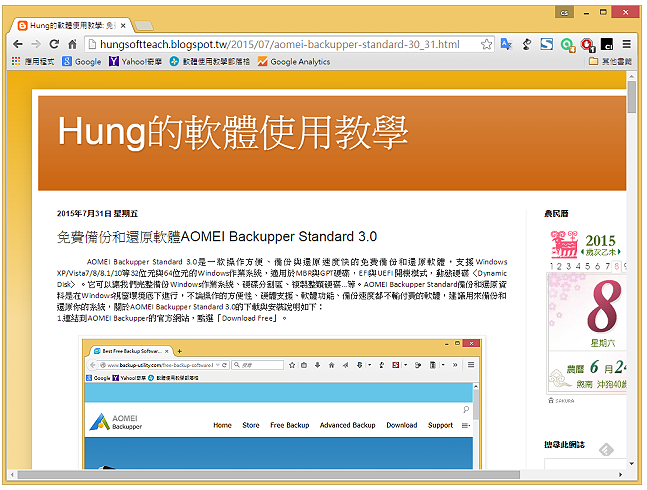
2.登入Google首页以后,点选「更多」的「Blogger」。
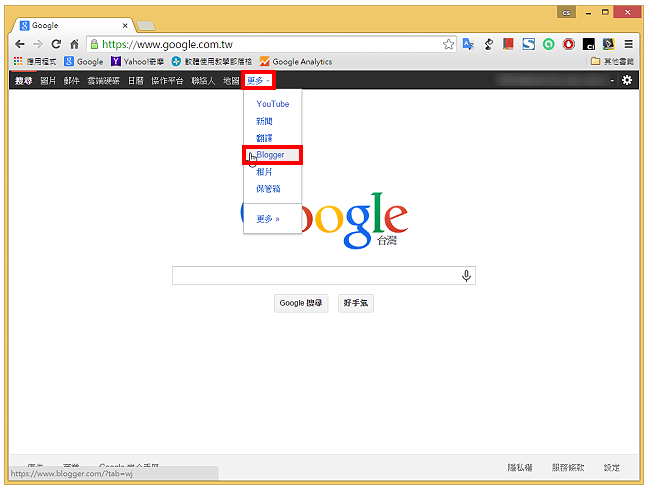
3.点选已经建立的网志。
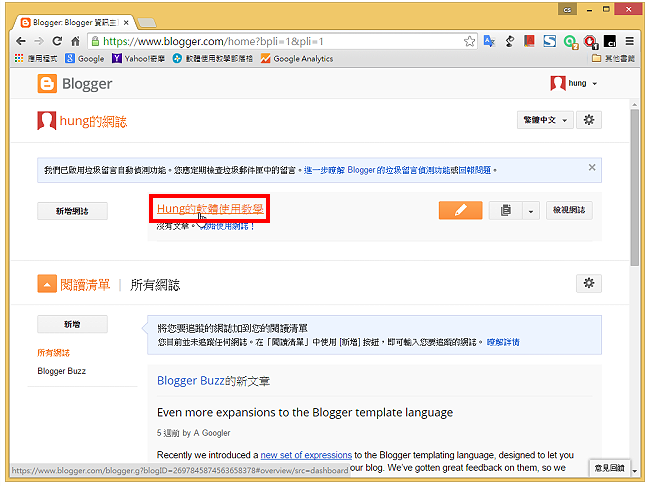
4.点选「范本」。
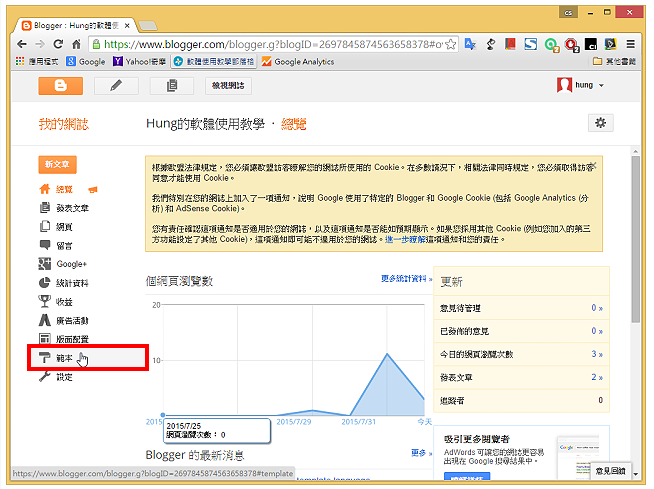
5.点选「HTML」。
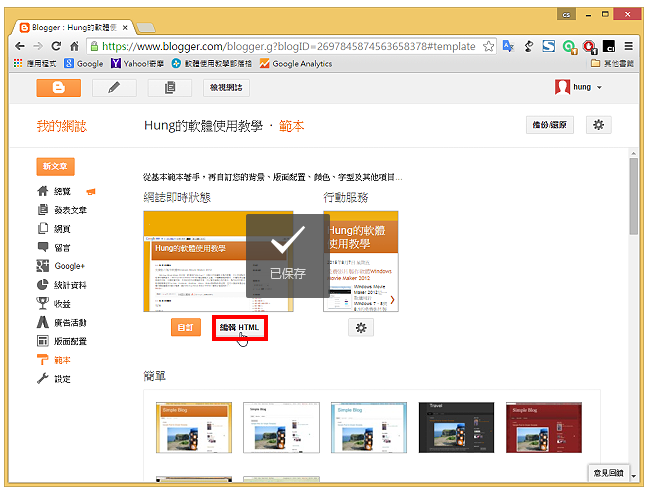
6.点选「<b:skin>…</b:skin>」,的「…」,显示隐藏的程式码。
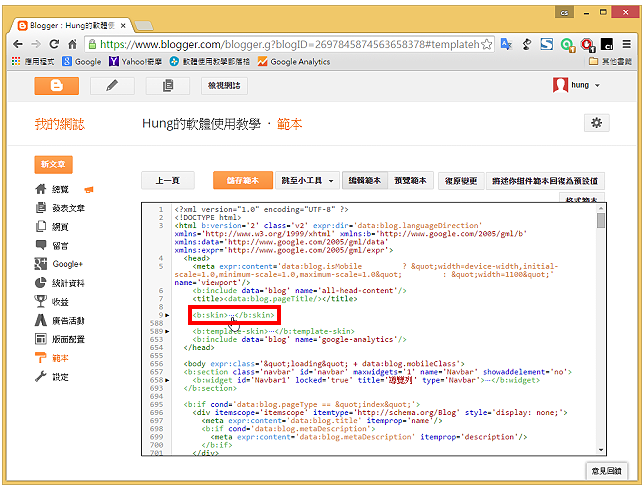
7.已经显示隐藏的程式码,如下图所示。
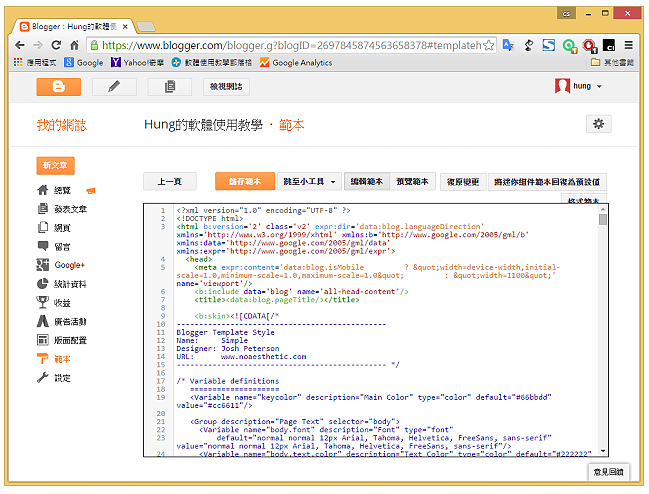
8.按键盘的Ctrl+F按键,开启搜寻的视窗,如下图所示。
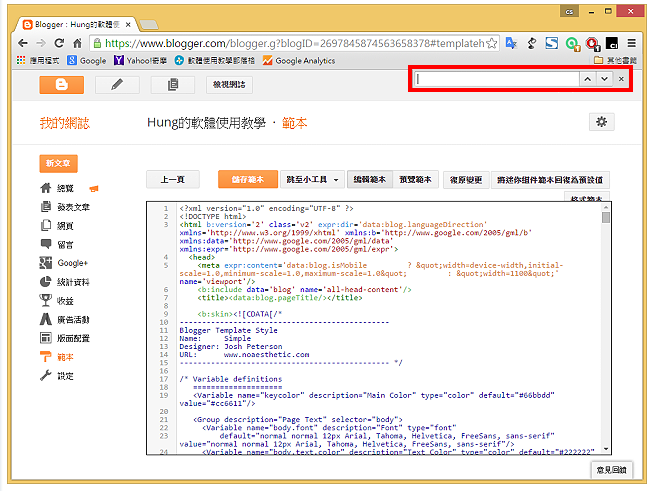
9.在搜寻列输入「body.font」,搜寻文字。
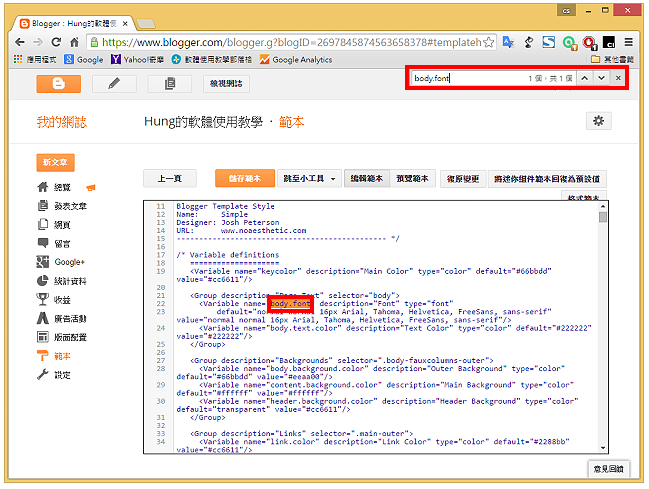
10.在「body.font」下面的程式码「default="normal normal 12px Arial, Tahoma, Helvetica, FreeSans, sans-serif" value="normal normal 12px Arial, Tahoma, Helvetica, FreeSans, sans-serif"/>」,显示预设的字型大小为12px。建议将字型大小设定为15 px或16px。

11.点选「确定」。已经字型大小设定为16px,如下图所示。
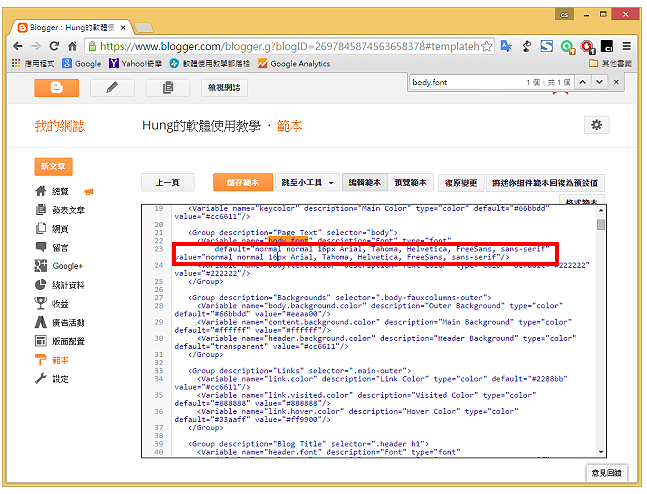
12.点选「储存范本」。
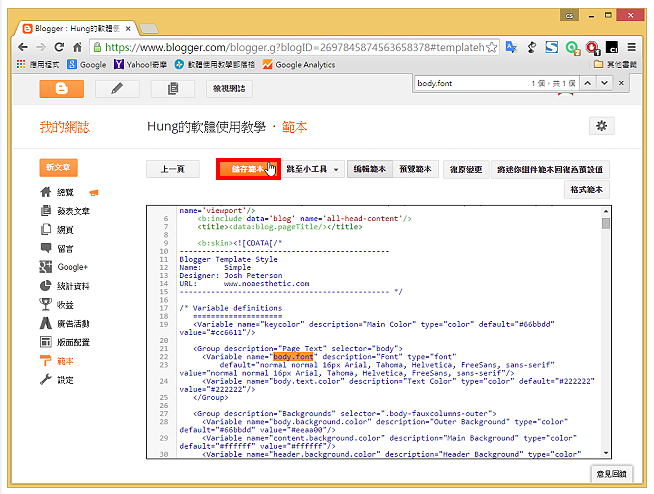
13.点选「检视网志」。
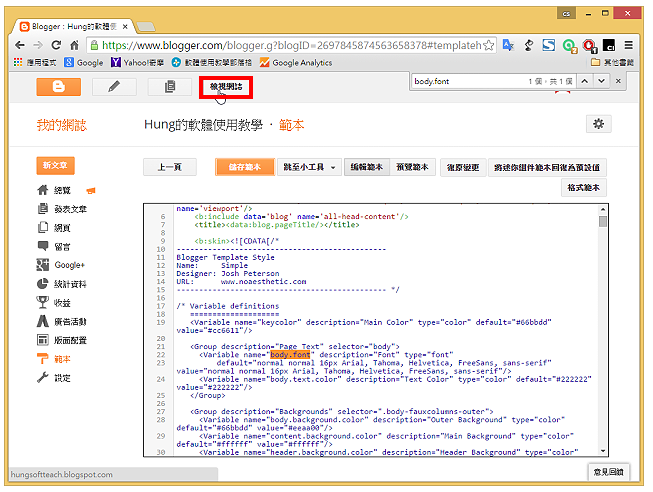
14.开启同一篇文章。
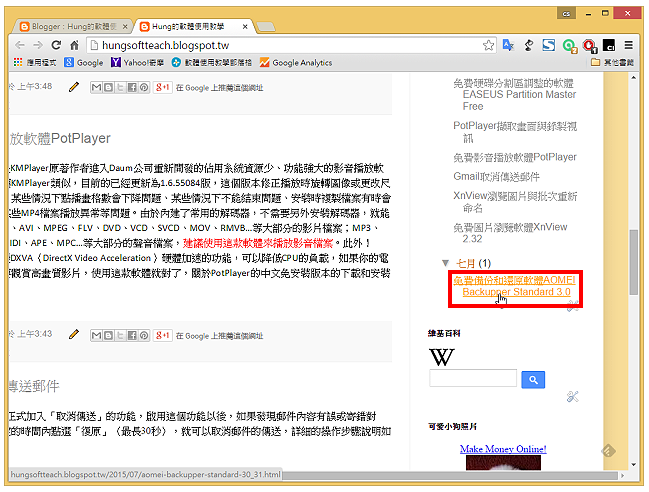
15.文章的字型已经加大,如下图所示。
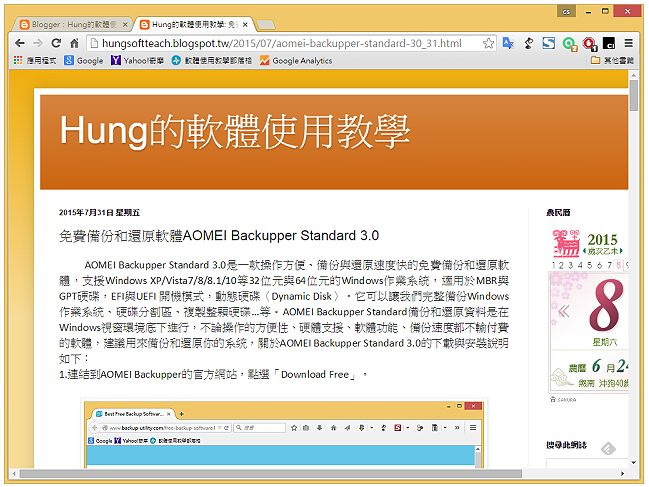
点击阅读全文